小编教你Ulead GIF Animator 5使用教程 小编教你华为笔记本电脑进入bios设置的方法教学
相信很多朋友都遇到过以下问题,就是Ulead GIF Animator 5使用教程。针对这个问题,今天昊普教程小编就搜集了网上的相关信息,给大家做个Ulead GIF Animator 5使用教程的解答。希望看完这个教程之后能够解决大家Ulead GIF Animator 5使用教程的相关问题。
今天小编给大家讲解Ulead GIF Animator 5使用教程,有需要或者有兴趣的朋友们可以看一看下文,相信对大家会有所帮助的。
Ulead GIF Animator 5使用教程

将图象文件修改成统一的大小,尽量存成JPG格式的,动画要往手机里放,越小越好
1.打开Ulead GIF Animator V5.05
2.点击“文件→动画向导”
3.输入宽度和高度。也就是说你要做的GIF动画是128×97就在宽度栏输入128,在高度栏输入97点击“下一步”
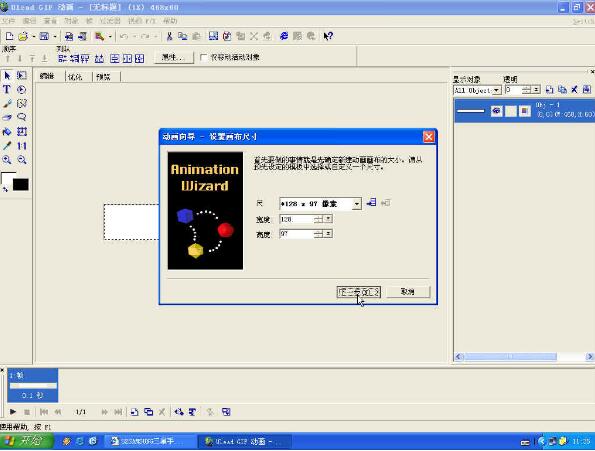
4.进入后点击“添加图象”,找到你刚才保存的那些图片,可以用Ctrl或者Shift辅助选择,选择完后点击“打开”按钮。
5.单击“下一步”
6.这里的延迟时间大家可以自行选择,一般添80~100之间的数字,添完后点击“下一步”
7.点击“完成”按钮
8.预览一下,如觉得速度或者哪里不对重新改一下,满意后点击“文件→另存为→GIF文件”
9.输入合适的文件名后点击“保存”按钮,至此,动画合成完毕。
以上就是小编给大家带来的全部内容,大家都学会了吗?
